Hostwinds Tutoriais
Resultados da busca por:
Índice
CPANEL: Adicionando e-mail para o Android
Tag: cPanel
Etapas para adicionar seu e-mail cPanel ao seu Android.
Passo 1: Encontre o seu ícone de aplicativo de e-mail e selecione-o.
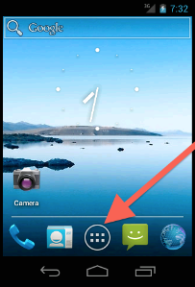
Passo 2: Encontre seu ícone de e-mail e selecione.
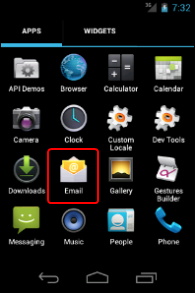
etapa 3: Digite sua senha de endereço de e-mail e e-mail. Depois, selecione Configuração manual.
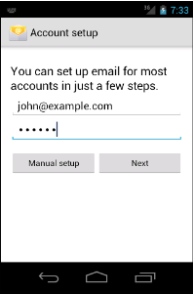
Passo 4: Selecione IMAP na lista de opções de conta
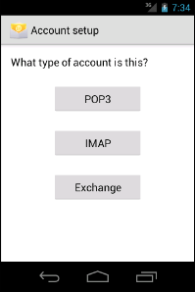
A seleção POP 3 baixará todos os e-mails atuais do servidor e excluirá os e-mails do servidor quando concluído. Esta não é uma opção recomendada se você usar email em vários dispositivos, como seu computador, tablet e telefone.
Etapa 5: Digite as informações da sua conta. Isso incluirá seu nome de usuário, senha, domínio IMAP Mail (normalmente mail.example.com) com porta e tipo de segurança. Para o tipo de segurança, selecione SSL / TLS.
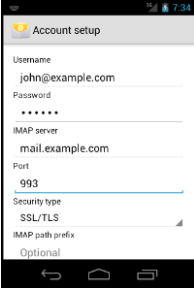
Etapa 6: Digite suas informações do servidor. Entre em suas informações SMTP (tipicamente mail.example.com), tipo de segurança (selecione SSL / TLS), verifique se exige o login, o nome de usuário (Webmail Email) e a Senha (senha do Webmail).
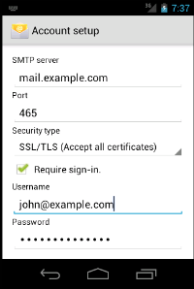
Etapa 7: Selecione suas preferências de e-mail e toque em Avançar.
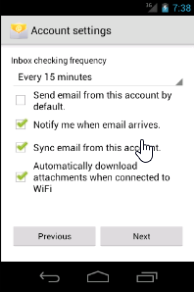
Etapa 8: Conclua nomeando sua conta e nomes de exibição. Toque em Avançar quando terminar.
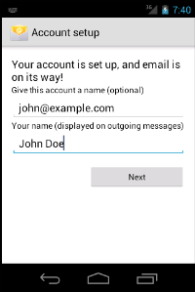
Seu e-mail Android agora deve estar configurado corretamente para receber seus e-mails cPanel em seu dispositivo Android.
Escrito por Hostwinds Team / abril 27, 2018
